Қатты дискідегі ақпаратты қалпына келтіру. Зақымдалған қатты дискіден деректерді қалай қалпына келтіруге болады
- Файл жүйесі бүлінген
- Қатты диск табылмады
- Қатты диск табылды, бірақ жұмыс істемейді
- Жойылған файлдарды қалпына келтіру мүмкін
- Қайта қалпына келтіруді өзіңіз жасамаңыз
- Ақпаратты қалпына келтірудің төрт маңызды ережесі
Деректердің қол жетімсіз болу себебіне байланысты қате қатты диск туралы ақпаратты қалпына келтіру үшін әртүрлі шаралар қабылдау қажет. Балқытылған дискінің дұрыс емес пайда болуының ең ықтимал себептері келесідей.
Файл жүйесі бүлінген
Жалпы жағдай - бұл кезде қатты диск Windows анықтайды және оған қол жеткізуге болады, бірақ сіз онда ешқандай деректерді көрмесеңіз немесе оны пішімдеу керек екенін көрсететін хабар пайда болады. Яғни, оның файлдық жүйесі бүлінген. Бұл мәселені шешу жақсы бағдарламалық қамтамасыз ету файлдарды қалпына келтіру үшін. Бірнеше нұсқаны көруге болады, ең танымал бағдарлама - «Менің файлдарымды қалпына келтіру». Бұл бағдарламаның тегін демо-нұсқасы функционалды мүмкіндікті толық пайдалануға мүмкіндік бермейді, бірақ қалпына келтіруге болатын деректерді көрсетеді. Осылайша, егер сіз өзіңіздің дискіңіздің мазмұнын қайтаруға болатындығын көріп жатсаңыз, қосымшаның толық нұсқасын төлеуіңізге және процесті аяқтауыңызға болады.
Дегенмен, бұл бағдарламалық жасақтаманың кемшіліктері бар. Егер файл түрі бағдарлама параметрлерінің тізімінде болмаса, мұндай деректер негізінен қалпына келмейді. Қолжетімді кеңейтімдер тізімі өте кең болғанымен, бірнеше жыл бұрын деректерді өшіре аласыз. Бағдарламалық жасақтаманы флэш-дискке немесе басқа тасымалдағыш құралдарға жүктеу керек екенін есте сақтаңыз.
My Files файлын қалпына келтіру бағдарламасы қалпына келтірілген файлдарды сканерленетін бірдей қатты дискіде сақтауға мүмкіндік бермейді. Сондықтан, USB флэш-дискісін немесе портативті сыртқы қатты дискіні алдын-ала қосу керек.
Қатты диск табылмады
Егер компьютер қатты дискіні мүлдем анықтамаса немесе ол тіпті қосылмаса, ақау төлем ақауымен байланысты болуы мүмкін қатты диск . Бұл компонентті өзіңіз ауыстыра аласыз. Жаңа төлемдерді көптеген интернет-дүкендерден сатып алуға болады, алайда сіз сатып алғанға дейін назар аударыңыз техникалық сипаттама және микробағдарламаның түрі - бұл деректер өте өзгеше болуы мүмкін.
Қатты дискінің құны өте жоғары болуы мүмкін. Жұмыс үстелі бар қатты дискіні сатып алу және оны өзіңізге қайта орнату тиімдірек.
Қатты диск табылды, бірақ жұмыс істемейді
Егер Windows қатты дискіге тапса, бірақ оған кіре алмай немесе оны пішімдеу мүмкін болмаса, борттың контактілері кірленген болуы мүмкін. Әдетте бұл жағдай орын алған кезде «өлім шуыл» деп аталады. Бұл ақаулықты шешу үшін келесі әрекеттерді орындап көріңіз: қатты дискінің төменгі жағынан негізгі тақтаны алып, астыңғы түйреуіштерді тазалаңыз.
Әрбір компьютердің басты ми орталықтарының бірі қатты диск ретінде қарастырылуы мүмкін. Оның арқасында біз оны есте сақтап, оны табиғатына қарамастан сақтай аламыз. Бірақ, кез-келген басқа механикалық құрылғы сияқты, қатты диск тозады және басқа жағымсыз әсерлерге ұшырайды: вирустар, хакерлер, күшейткіштер, аппараттық ақаулар, пайдаланушы қателіктері, бұл, сөзсіз, компьютерде сақталатын ақпараттың жоғалуына әкеледі. Содан кейін көптеген пайдаланушыларға мәселе туындауы мүмкін: қатты дискідегі деректерді қалай қалпына келтіру керек? Бұдан кейін біз мұны бірнеше тәсілмен қарайтын боламыз, оларды түрлі жағдайларда қолдануға болады, сондай-ақ оларды бір-біріне толықтыру ретінде қолдануға болады.
��атты дискіден деректерді қалай қалпына келтіруге болады?
Деректерді қалпына келтірудің қарапайым түрі - сақтық көшірме файлдарына қол жеткізу. Дегенмен, егер олар бұрын құрылған болса, сондай-ақ, жетекшісінде елеулі сәтсіздіктер болмаған жағдайда ғана мүмкін. Кейбір деректер жоғалуы анықталғаннан кейін компьютерді желіден өшіру керек. Жалпы айтқанда, бұл ерекше болып табылады автоматты бағдарлама сақтық көшірмелерді жасау туралы. Егер олар алдын-ала жасалмаған болса, сіз мүлдем үмітсіз болмаңыз. Диск секторындағы деректерді жойғанда, файлдар туралы ақпарат сақталады және олар қайта жазылмаса, деректер дискінің толық көшірмесін жасап, арнайы Live CD қызметтік бағдарламасын пайдалану арқылы қалпына келтірілуі мүмкін. Деректерді қалпына келтірудің ең көп тараған әдісі қазіргі уақытта бағдарламалық жасақтаманың әртүрлі түрлерін пайдалану болып табылады, бірақ бұл әдіс ең тиімді деп атауға болмайды. Утилиталар үнемі деректерді тиімді және дұрыс қалпына келтіре алмайды. Әсіресе олармен тәжірибесі аз пайдаланушыға қиын. Кейде осындай бағдарламалардың көмегімен ғана қолдануға болады, содан кейін жағдайды түзету мүмкін болмайды.
Аппараттық құралдың ақаулығы салдарынан жоғалған жағдайда қатты дискіден деректерді қалпына келтіру туралы қамқорлық жасасаңыз, механикалық қолмен араласу қажет. Мұндай рәсім дискінің бетіне зақым келген жағдайда пайдалы болуы мүмкін. Бұл бөлік кристалдардың жіңішке қабатынан тұрады, олардың кейбіреулері уақыт өте келе құлап кетуі мүмкін. Магнит қабаты кейде жетек басының дұрыс жұмыс істемеуіне байланысты зақымдалады. Барлық осы құрылғыларды қалпына келтіру үшін, сондай-ақ оларды одан әрі жоғалтуды болдырмау үшін жөндеу қажет. Бұл қиын әрі қажырлы жұмыс.
Деректерді қалпына келтіру - шпиондық бағдарлама немесе зиянды бағдарлама зақымданған жағдайда күрделі процедура. Осындай шабуылда бірден жасау керек сақтық көшірмесі ақ компьютермен жұмыс істеуді тоқтатады. Содан кейін деректер файл кестесіне сілтеме арқылы қалпына келтірілуі мүмкін. Қатты дискідегі ақпарат жүктеу секторындағы қателердің салдарынан болуы мүмкін. Кейде осыған байланысты компьютер тіпті танымайды, бірақ тіпті қалпына келтірудің оңай жолы бар: компьютерді басқа ортадан жүктеп алу қажет, содан кейін ақпаратқа қол жеткізу ашық болады. Сіз тіпті жойылған фотосуреттерді қалпына келтіруге болады.
Ақпараттың жоғалуы жиі зақымданумен байланысты файлдық жүйе . Бұл жағдайда, файлды ашуға тырысқанда, экранда пайда болатын түсініксіз таңбалармен мәселені анықтайсыз. Бұл жерде дискіге ештеңе жазудың қажеті жоқ. Деректер енгізілген кез келген ақпаратқа байланысты жоғалуы мүмкін.
Қатты дискідегі деректерді қалпына келтіру туралы сұраққа жауап беру үшін, шешім іздеуге қарағанда, шығындар мен байланысты мәселелерге жол бермеу дұрысырақ екенін ескеру керек.
Қатты дискіде сақталған ақпараттың жоғалуы - қайғылы оқиға, бірақ көбінесе ол өлімге ұшырамайды. Кездейсоқ жойылған құжаттарды, қалталарды және тіпті барлық бөлімдерді қалпына келтіруге болады, егер бұған жол бермейтін ештеңе болмаса.
Қатты дискіден деректерді қалай қалпына келтіруге болады, қандай жағдайларда оны өз бетімен жасауға болады және оны тәуекелге ұшыратпау жақсы, бірақ мамандарға жүгіну үшін біз бұдан әрі айтып береміз.
Қатты дискіден деректерді қалай қалпына келтіру керек
Жойылған файлдарды қалпына келтіру мүмкін
Деректерді қалпына келтірудің негізгі шарты - бұл қатты дискінің физикалық денсаулығы.
Мүмкін, сіз келесі деректерді қайтара аласыз:
- қоқыс жәшігін айналып өтіп тастады;
- вируспен жойылған;
- файлдық жүйенің сәтсіздігінен жоғалып кетті (мұндай проблемалар әдетте барлық каталогтар мен бөлімдерді жоғалтады);
- пішімделген бөлімде болды (пішімдеу қатты дискідегі файлдардың орналасқан жері туралы кейбір ақпаратты өшіреді, бірақ олар өз орындарында қалады).
Бірақ қандай жағдайларда ақпаратты қалпына келтіру мүмкін емес:
- егер деректер сақталған қатты дискінің аймағы қайта жазылса (амалдық жүйені дыбыс деңгейін пішімдеу арқылы қайта орнатсаңыз, ескі OS барлық нысандары біржола жойылады);
- егер объектілер шифрлаушы бағдарлама арқылы жойылса (қашаушылар жойылатын объектілердің сақтау алаңдарын қайта-қайта жазып, қайта-қайта);
- егер қатты дискінің «құймақтарының» магниттік беті зақымдалған болса.
Қайта қалпына келтіруді өзіңіз жасамаңыз

Егер диск жетегіне сенім жоқ болса және ақпарат өте құнды болса, эксперимент жүргізуден аулақ болыңыз және мамандандырылған қызметте қалпына келтіруге тырысыңыз. Қызмет арзан емес, ал сарапшылар барлық жерде күшті емес, сондықтан «науқас» дискіні аздап азаптаңыз, соғұрлым бағасы арзан болады және табысқа жету мүмкіндігі соғұрлым жоғары болады.
Келесі симптомдар қатты диск ақаулықтарын көрсетеді:
- Жұмыс кезінде табиғи жағымсыз шу (глянцев, кликнув, басу, діріл және т.б.).
- Уақыт өте келе қатты диск компьютермен анықталмайды - ол жоғалады, содан кейін пайда болады.
- Операциялық жүйе өте баяу, қатты дискі әрқашан ЖЖҚ жүктемесіз 100% жүктеледі.
- Файлдарды жазу және оқу кезінде әртүрлі қателер орын алады.
- Диск жетіспеушілігі туралы хабардар операциялық жүйе немесе нақты уақыт режимінде HDD күйін бақылайтын бағдарламалар (орнатылған болса).
- Компьютер қатты дискіден жүктеуді тоқтатады (қалыпты жағдайда басқа медиадан жүктелген).
- Жиі кездеседі « көк экрандар (INACCESSIBLE_BOOT_DEVICE, NTFS_FILE_SYSTEM, KERNEL_MODE_EXCEPTION_NOT_HANDLED) сипаттайтын қателерді көрсететін «қайтыс болу».
Ақпаратты қалпына келтірудің төрт маңызды ережесі

Қатты дискілердегі деректерді қалай және қалай қалпына келтіре отырып, кейінірек сізге айтып беремін, ал қазір - бірнеше сөз: осыдан бұрын не істеу керек және қалпына келтіру процедурасын қалай дұрыс орындау керек?
- Қалпына келтірілген деректер бір қатты дискінің басқа бөлігіне немесе басқа физикалық ортаға тасталуы мүмкін, бірақ оқылған орынға емес. Сондықтан, егер сіздің HDD бөлікке бөлінбесе, USB флэш дискісін немесе тиісті сыйымдылықты басқа қатты дискіні дайындаңыз.
- Маңызды деректердің жоғалуын байқағаннан кейін HDD-пен барлық операцияларды тоқтатып, қайта қалпына келтіруге кірісіңіз. Бұл кездейсоқ қайта жазудан аулақ болады.
- Бағдарламаны тоқтатпай, бір сессияда қажет нәрсені қалпына келтіріңіз. Сонымен қатар, компьютерді қайта іске қоспайсыз.
- Егер бір бағдарлама көмектеспесе, барлық ақпарат жаңартылғанша басқаларды қолданыңыз.
Барлығы маңызды ақпарат қатты дискіңізде сақталады. Ондай жағдайлар жоғалуы мүмкін: дискінің өзі істен шығуы, дұрыс емес дискі дұрыс емес пішімі, басқа себептер. Пішімдеу немесе кездейсоқ жою кезінде деректерді қалпына келтіру қиын емес арнайы бағдарламалар . Дискіге қатысты қиындықтар туындаса, онда бәрі бірдей күрделірек, бірақ өзіңіз туралы ақпаратты қалпына келтіруге болады.
Бірінші қадам - қатты дискіні жүйелік блоктан мұқият алып тастау. Мұны істеу үшін алдымен компьютерді өшіріп, электр қуатын ажыратып, батареяны алып тастаңыз (егер ол ноутбук болса). Содан кейін қатты дискіні шығарып алуға болады. Дискінің қандай интерфейсі мен өлшемін анықтаңыз және оған тиісті алынбалы дискінің корпусын табыңыз. Дискіңізді сыртқы корпусқа кіргізгеннен кейін, оны қауіпсіз бекітіңіз. Содан кейін оны USB-порты арқылы жұмыс істейтін компьютерге қосуға болады (пайдаланылатын компьютер параметрлері мен қолданылған бағдарламаларға сәйкес болуы керек). Компьютеріңізді жүктегеннен кейін жаңа құрылғының қосылғандығы туралы ескерту қажет. Сондай-ақ, дискіні көру үшін автоматты түрде ашуға болады. Егер дискіңіз автоматты түрде немесе қолмен анықталмаса, онда қатты диск қатты зақымдалған болса, маманға хабарласыңыз.

Енді арнайы деректерді қалпына келтіру бағдарламаларының көмегімен (олар Интернетте жүктеледі, оларды ақысыз төлеуге болады), дискіні қарап шығуды орындаңыз. Қалпына келтірілген файлдар тізімінен қажетті және сақтаңыз. Мұндай бағдарламалар тиімді және дәлелденген деп саналады:
- PC Inspector File Recovery 4.1;
- Zero Assumption Recoveri (ZAR);
- Roadkil-ның тоқтатылмайтын көшірмесі 2.2;
- BadCopy Pro v3.76;
- DeadDiscDoctor 1.0;
- File Salvage 2.0;
- Non-Stop v1.03 және басқаларын көшіру.
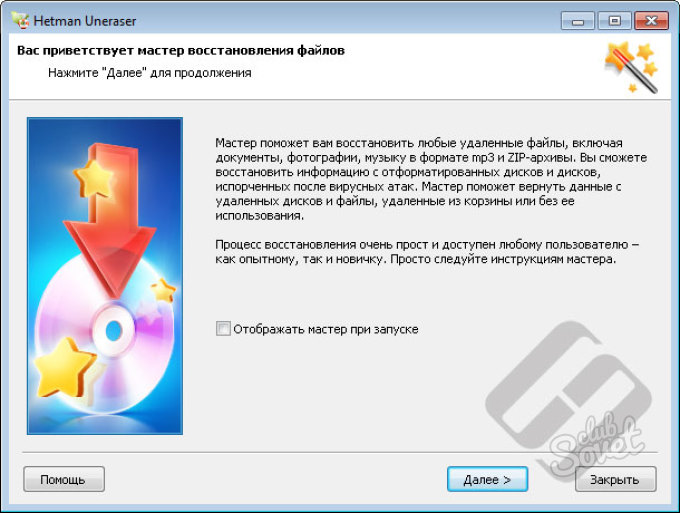
Файлдарды жоғалтудың себебі негізгі жүктеме үстеліне - MBR-ға көп зиян тигізеді. Бұл жағдайда MBRTool немесе Active Partition Recoveri деректерді қалпына келтіруге жарамды - бағдарламалар жаман секторларды ғана емес, сонымен қатар MBR-ты тиімді қайта құруға мүмкіндік береді.
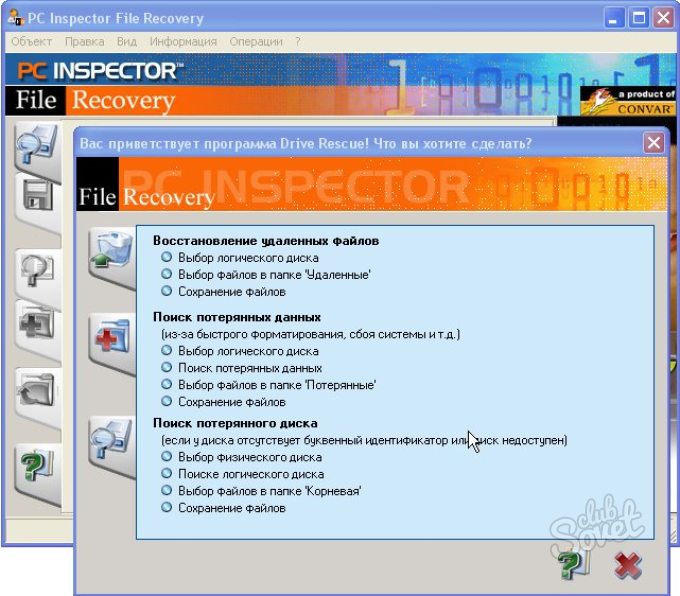
Дискіні нашар секторлар үшін тексеруді ұмытпаңыз. Бұл үшін қатты диск жасаушы бағдарламалық жасақтаманы пайдаланыңыз. Dd_rescue бағдарламасының көмегімен нашар секторларды қалпына келтіруге болады - ол қатты дискінің ең үлкен бөлігін қалпына келтіре алады.

Егер қатты диск зақымдары қатал немесе сіз өз күшіңізге сенімді болмасаңыз, онда ақпаратты қалпына келтіру және жөндеу үшін мамандармен дереу хабарласыңыз. Қате әрекеттер аз зақымдалған диск - одан деректерді қалпына келтіру ықтималдығы артады.
Егер сіз компьютердің қатты дискісінен қажетті ақпаратты кездейсоқ жойсаңыз, бұл оны мүлдем жоғалттыңыз дегенді білдірмейді. Кез-келген файл қатты дискіні пішімдегеннен кейін де қалпына келтіруге болады. Әсіресе, оны алып тастағаннан кейін жаңа ақпарат қатты дискіге жазылмады. Бірақ файлдарды жойғаннан кейін уақыт өтсе де, қатты дискіге жаңа файлдар жазылған болса да, сәтті қалпына келтіру мүмкіндігі әлі күнге дейін қалады. Ақпаратты қалпына келтіру үшін арнайы бағдарлама қажет.
Сізге керек
- - Windows жұмыс істейтін компьютер;
- - Filerecovery қосымшасы;
- - TuneUp Utilities бағдарламасы.
Нұсқаулық
Жоғалған деректерді қалпына келтіру Filerecovery бағдарламасына көмектеседі. Бұл бағдарламаны интернетте табыңыз, оны компьютерге жүктеңіз және орнатыңыз. Орнатқаннан кейін оны іске қосыңыз. Бағдарламаның негізгі мәзірінің сол жағында сіз барлық бөлімдерді көресіз қатты дискілер компьютерде орнатылған. Ақпаратты қалпына келтіргіңіз келетін қатты диск бөлігін немесе қатты дискіні белгілеңіз.
Қатты диск бөлімі таңдалғаннан кейін, үстіңгі жағындағы құралдар тақтасында Жылдам қарап шығу опциясын таңдаңыз. Қатты диск бөлігін сканерлеу процесін бастайды. Аяқталғаннан кейін тізімдегі барлық табылған файлдар бағдарлама терезесінде көрсетіледі. Файлдарды тінтуірдің сол жақ түймешігімен және табылған файлдар көрсетілетін терезенің кез келген бөлігінен таңдаңыз тінтуірдің оң жақ батырмасын басыңыз. Пайда болады мәтінмәндік мәзір онда Қалпына келтіру пәрменін басыңыз. Барлық файлдар қалпына келтіріледі.
Егер қажет болса, мысалы, көптеген файлдарды қалпына келтіруге емес, тек біреуіне, бұл әдіс сіз үшін жақсы. Интернеттен TuneUp Utilities бағдарламасын жүктеп алыңыз. Оның тегін тривиальдық нұсқалары бар. Бағдарламаны орнатыңыз және іске қосыңыз. Негізгі мәзірде «Ақаулықтарды түзету» қойындысын таңдап, «Қалпына келтіру» тармағын таңдаңыз жойылған файлдар «. Одан әрі терезеде, деректер қалпына келтірілетін дискінің бөлігін белгілеңіз.
Келесі терезеде «Іздеу критерийлері» жолында файл атауын (шамамен) енгізіңіз және «Келесі» батырмасын басыңыз. Таңдалған атаумен файлдарды іздеу процесін күтіңіз. Егер файл табылса, ол бағдарлама терезесінде көрсетіледі. Оны басыңыз тінтуірдің оң жақ түймешігін тінтуірді таңдап, «Қалпына келтіру» тармағын таңдаңыз. Файл бастапқы қалтасына қалпына келтіріледі. Егер түпнұсқалық қалта жойылса, файлды қай қалтаны қалпына келтіргіңіз келетінін таңдаңыз.
Содан кейін көптеген пайдаланушыларға мәселе туындауы мүмкін: қатты дискідегі деректерді қалай қалпына келтіру керек??атты дискіден деректерді қалай қалпына келтіруге болады?